Preguntas sobre el Escáner de Película Fotográfica Reflecta RPS 7200, RPS 10M
Cual es la diferencia entre el RPS 7200 y el RPS 3600?
Exteriormente apenas hay una diferencia entre los dos modelos 3600 y 7200. La carcasa es muy llamativa con sus cuatro patas anchas y la ventanilla de visión en la parte frontal son idénticos. Tampoco el color ha cambiado.
En nuestro shop de escáners, el Reflecta RPS 10M está disponible en nuestro stock en muchas variaciones. Otra mejora del RPS 7200 en comparación con su modelo anterior se encuentra en la resolución nominal, que incluso se ha duplicado de 3600 dpi a 7200 dpi. Visto de forma realista, este valor sensacional de la resolución excede los requerimientos, ya que ningúna diapositiva o negativo de formato pequeño contienen tantos píxels como un escaneado puede aportar con esta configuración para la resolución. En la práctica se puede demostrar con la ayuda de un testchart USAF que el valor efectivo no se aproxima a este valor nominal de 7200 dpi(véase el informe del test bajo Calidad de Imagen). La resolución efectiva detectada solo es de aproximadamente 3900 dpi, pero todavía es más alta que el valor de 3300 dpi en el Crystalscan 7200. En resumen se puede decir que el RPS 7200 aporta una calidad de imagen claramente mejorada en comparación con el Crystalscan 7200 por su resolución efectiva más alta.
Al contrario del RPS 3600, el RPS 7200 tiene una impresión encima de la ventanilla donde pone digital ICE3 technology. Otra referencia hacia un cambio definitivo en el interior. Se trata de un procedimiento sofisticado para el reconocimiento y la corrección de polvo y arañazos (ICE) así como los otros dos procedimientos de corrección GEM para la corrección del grano de película y ROC para la restauración del color. Al contrario de la elaboración manual del polvo y de arañazos con el procedimiento SRD basado en el software en el caso del RPS 3600,en el caso del RPS 7200, las partículas de polvo y arañazos que se encuentran sobre la superficie de la película son detectados mediante un rayo infrarojo basado en el hardware. Durante el escaneo de una tira de película, este procedimiento puede ser activado mediante un click con el ratón de forma que cada una de las imágenes son corregidas automáticamente. Esto aporta una gran ayuda y ahorro de tiempo.
También han cambiado las posibilidades de conexión en el dorso del aparato. La conexión SCSI del RPS 3600 ha sido intercambiada en el modelo RPS 7200 por una conexión firewire. Entretanto, está conexión también ya es obsolescente, ya que los aparatos nuevos de RPS 7200 solo están equipados con una conexión USB.
Qué ventajas ofrece el RPS 7200 en comparación con el Crystal Scan 7200?
Comparado con el Crystal Scan 7200, una ventaja esencial del RPS 7200 es su arrastre automático de las tiras de película. Respecto al posicionamiento exacto y el arrastre de la imagen durante el escaneo de tiras de película, el Crystal Scan 7200 depende exclusivamente del trabajo manual. Al contrario de este, el manejo del RPS 7200 es mucho más cómodo para escanear tiras de película. Si se introduce una tira de película en el orificio en la parte frontal izquierda del RPS 7200, esta será absorbida automáticamente.
Por medio de la ventanilla de control que es otra ventaja en comparación con el Cystal Scan 7200, se puede controlar la posición de la imagen. Mediante las teclas adicionales "Reverse" y "Forward" que se encuentran en la parte de arriba del RPS 7200, se pueden mover las tiras de película hacia delante y hacia atrás para así efectuar el ajuste de precisión. También es posible avanzar/retroceder una imagen completa con estas teclas (lea sobre este tema nuestro informe de prueba RPS 7200). Si adicionalmente se aplica el job-manager de SilverFast, con el arrastre automático de las tiras de película, el escaneo de las tiras de película completas y también de los rollos de película se puede efectuar fácilmente en un solo paso.
Comparado con el CrystalScan 7200, el RPS 7200 tiene una densidad máxima más alta con un valor de 3,6. El CrystalScan sólo tiene un valor de 3,2. Con estos datos se puede concluír un rango de densidad más alto de un valor de 3 del RPS 7200. Esto quiere decir que el RPS 7200 tiene a su disposición un volumen más grande entra la densidad mínima y la densidad máxima, en la cual puede captar todos los matices de color del original. Esto se nota especialmente en las luces claras y las zonas oscuras de la sombra (En nuestra página sobre Densidad encontrará más informaciones detalladas al respecto).
Qué ventajas ofrece el software para el escaneo SilverFast?
Si se compara el software para el escaneo profesional de SilverFast de la casa LaserSoft Imaging con el software para el escaneo de otros productores, el software para el escaneo de SilverFast destaca especialmente por sus sofisticados algoritmos para la elaboración de imagen. Estos, muchas veces sacan mucho más "provecho" de los datos crudos que muchos otros software para el escaneo estándar. En el caso de los escáners de película fotográfica que tienen un rango dinámico de 2,5 de fábrica con el software propio, SilverFast en parte alcanza un valor superior a 3. De esta forma, puede captar muchas más diferencias en las luces extremadamente claras y/o en las zonas de sombra muy oscuras de la imagen original, algo que resulta en una calidad de imagen más alta (véase nuestra página de Saber Cómo sobre la Densidad).
SilverFast está equipado con numerosas opciones para la configuración y procedimientos para la elaboración de imagen que no se encuentran en los demás programas para el escaneo. Empezando por los sencillos controles de claridad, siguiendo por las complicadas herramientas de curvas hasta las funciones profesionales, para guardar las propias configuraciones especiales para ciertas acciones o para crear unos perfiles propios para unos tipos de película determinados y/o tipos de fotografía, todas las posibilidades imaginables son ofrecidas con el fín de sacar el óptimo de sus originales de imágen de una forma sencilla y fácil.
Una ventaja que destaca especialmente es la calibración del color IT-8 del escáner que se encuentra en SilverFast Ai (véase nuestra página Qué ventaja ofrece la calibración del color IT-8?). Con esto, las posibles desviaciones del color basadas en el hardware de la representación del color del escáner de película fotográfica son compensadas efectivamente. Para esta calibración, unos targets IT-8 de alta calidad para las transparencias son incluídos en el volumen de suministro. Estos representan unos datos de referencia que, a lo largo de la calibración del color, son comparados con los valores del color realmente medidos. Las diferencias resultantes son captadas en un perfíl ICC para que así en el próximo escaneo se pueda hacer referencia a ellas durante la corrección automática. Especialmente en el caso de las diapositivas, esta calibración resulta en una clara mejora en la calidad de imagen. La calibración IT-8 no tiene mucho efecto en el caso de negativos. Para la optimización de los negativos, SilverFast ofrece una zona de configuración propia, "NegaFix". Aquí se pueden seleccionar exactamente el productor de la película en uso así como el tipo de la película. Con este perfíl de color guardado para los negativos se alcanzan unos resultados claramente mejores que en el caso del uso de un perfíl de color estándar.
Una ayuda muy eficiente que ahorra mucho tiempo y trabajo es la nueva función auto-frame. Qué es exactamente? La zona a escanear se determina normalmente después de el pre-escaneo manualmente de tal forma que exactamente la imagen es escaneada sin tener ningún borde negro alrededor. La función auto-frame efectua este paso con un sólo click. Después del pre-escaneo, la zona a escanear correcta es reconocida y adaptada. Así, el usuario se ahorra el ajuste manual de la zona de imagen que consume tanto tiempo.
Otra gran ventaja es la alta "compatibilidad" del manejo del software de SilverFast. Esto, qué quiere decir? Una vez que se haya aprendido profundamente el manejo del interfaz del usuario y el manejo del software para el escaneo de SilverFast, es muy fácil manejar el software para el escaneo de SilverFast para otro tipo de escáner. Esto se debe a la estructura uniforme del software para todos los modelos de escáner que ofrece soporte. De esta forma se ahorra el tiempo de introducción en el caso de la compra de un escáner nuevo. Conclusión:
Un escáner de alta calidad como el reflecta RPS 7200 Professional se debería utilizar sin falta con el software para el escaneo SilverFast Ai. El coste adidional ya solo vale la pena por la mejora en la calidad de imagen.
El RPS 10M también puede procesar diapositivas enmarcadas por lotes?
Con el RPS 10M no se puede efectuar la digitalización por lotes de una cantidad mayor de diapositivas de formato pequeño enmarcadas debido a que sólo se puede introducir una sola diapositiva enmarcada en el orificio rondeado del aparato.
Por lo tanto, el RPS 10M no es un escáner con el cual se puede escanear unas grandes cantidades de marcos de diapositivas de forma fácil y rápida. Para esta aplicación existe el Reflecta DigitDia 6000 o el Nikon Super Coolscan 5000 ED con slide feeder.
El RPS 10M puede escanear tiras de película completas en una sola vez?
Para esto, el RPS 10M es especialmente apto ya que está equipado con un adaptador automático para tiras de película. La tira de película debería consistir de más de tres imágenes, ya que al contrario no se puede garantizar el transporte dentro del arrastre de las tiras de película. Las tiras de película más cortas de sólo dos imágenes deben ser cortadas y cada imagen debe ser colocada en un marco de diapositivas para así poderlas escanear en el adaptador de disapositivas integrado.
Si uno no desea escanear sólo imágenes sueltas sino también varias tiras de película completas, la mejor forma es realizar todas las configuraciones necesarias para una tira negativa de muestra y guardarlas en un job manager de SilverFast. Entonces, las tiras de película siguientes serán escaneadas solo activando repetidamente esta tarea (lea también nuestro informe de prueba del RPS 7200 Professional: Escanear Tiras de Película).
Se pueden escanear rollos de película completos con el RPS 10M?
El RPS 10M es capaz de absorber un rollo de película completo y escanearlo en el procedimiento por lotes en una sola vez. Comparado con otros escáner de su clase, esto es una gran ventaja! No hacen falta ningunos complementos adicionales para la digitalización de los rollos de película. La punta del rollo de la película se introduce por el mismo orificio de la parte izquierda frontal. El aparato absorbe el rollo de película automáticamente y después de haber guardado las configuraciones en el job-manager de SilverFast escaneará imagen por imagen.
El RPS 10M es capaz de escanear rollos de película de cualquier longuitud?
Con el software de escaneo de SilverFast y su función para el escaneo por lotes se puede efectuar un escaneo de index, un pre-escaneo y los escaneos finos respectivos de todas las imágenes de un rollo de película de hasta 40 imágenes.
>Una tira de película negativa de 7200 dpi y el ICE (corrector de polvo y arañazos) activado puede necesitar varias horas para la digitalización. En el caso de los rollos de película se debe considerar de que no deben de tener imágenes vacías ni en el principio ni en el final de la tiras. Estas deben ser cortadas de la tira antes del escaneo. Las teclas para avanzar/retroceder sirven para el posicionamiento exacto de la película. Ya que el rollo de la película se encuentra en el exterior del aparato, o sea, antes y después de la salida del arrastre, se debe vigilar el procedimiento del escaneo repetidamente para evitar que se enrolle la película (lea también en Escanear rollos de película en nuestro informe de prueba).
Se pueden digitalizar películas APS con el RPS 10M?
Se podría pensar que, si se pueden digitalizar rollos de película enteros con el RPS 10M, también debe ser posible escanear cartuchos de APS. Desafortunadamente no es así. Comparado con otros escáners de película fotográfica, que ofrecen como pieza complementaria opcional un adaptador para los cartuchos APS, para el RPS 10M no existe esta posibilidad. El RPS 10M está diseñado de tal forma que funciona completamente sin marcos y adaptadores, pero no ofrece ninguna posibilidad para escanear películas APS. El intento de sacar la película APS del cartucho e introducir la película en el orificio tampoco funciona, porque el formato no es apto para el arrastre para las películas de formato pequeño.
Las películas APS sólo se pueden digitalizar con los escáners de película fotográfica para los formatos pequeños. Para ello se requiere el Adaptador APS opcional. Ya que la compra de un costoso escáner de Nikon con adaptador APS no vale la pena sólo para efectuar escaneos de películas APS, nuestro servicio de escaneo ofrece una alternativa para las películas APS. Ofrecemos la digitalzación de películas APS a unos precios asequibles. Los escaneos los efectuamos con escáners de película fotográfica de Nikon.
Hasta qué grosor de marco se pueden procesar las diapositivas enmarcadas?
Con el RPS 10M se pueden escanear diapositivas enmarcadas con cualquier tipo de marco hasta un grosor de 3,2 mm sin ningún adaptador especial de película. Simplemente se introduce la diapositiva enmarcada en el orificio horizontal de la parte frontal del escáner. El orificio adaptable se estrecha hacia atrás y así se adapta exactamente al grosor del marco de la diapositiva hasta el final de la inserción.
Mediante la ligera presión de los resortes, la diapositiva queda sujetada de forma óptima para el escaneo. Hasta el grosor máximo de 3,2 mm se pueden elaborar los más distintos tipos de marcos, desde aquellos que son extremadamente finos y de plástico y marcos de cartulina hasta los marcos de cristal extremadamente gruesos con el RPS 10M sin ningún problema.
Se obtienen positivas al escanear negativos?
Con el reflecta RPS7200 Professional o el modelo anterior RPS3600 se pueden digitalizar tiras de película e imágenes enmarcadas. El material de película puede ser negativo o positivo. Al contemplar una tira de película negativa a simple vista no se reconoce nada, ya que la imagen está hecha de forma negativa y además está representada de manera modificada en otro color mediante la máscara naranja de la película. Qué imagen se obtiene al escanear películas negativas?
Si se hace una previsión de un negativo con el RPS 10M, la imagen será expuesta como positiva. Para esto es necesario seleccionar negativo en las configuraciones del escaneo. Entonces, el software para el escaneo invierte la imagen automáticamente y elimina las máscara naranja de la película. Por lo tanto, se ve una imagen completamente normal en la pantalla. Lo mismo naturalmente también es el caso en el escaneo principal de un negativo: se obtienen unas imágenes muy normales, tal y como es costumbre en las imágenes digitales.
El escaneo de negativos consume mucho más tiempo que el escaneo de positivas. Esto se debe al trabajo adicional del escáner y del software para invertir la imagen asó como la eliminación de la máscara naraja de la película.
Se pueden digitalizar Kodachromes con el RPS 10M?
En el escáner de RPS 10M de reflecta naturalmente se pueden introducir y escanear diapositivas enmarcadas de Kodachrome. Pero el software CyberView de la propia casa no aporta ningunos resultados aceptables para Kodachromes. En el software para el escaneo de SilverFast hay una configuración especial para Kodachromes. Pero aquí, la calidad de imagen tampoco es óptima, ya que también pueden ocurrir adulteraciones en el uso del corrector automático de polvo y arañazos, lea sobre esto nuestra página web sobre Kodachromes.
las películas kodachrome son unas películas de alta calidad de alta nitidez y colores brillantes, por eso, muchas veces se exige mucho de los escaneos de Kodachrome. De hecho, el único escáner que puede digitalizar kodachromes en una calidad superior es el Nikon Super Coolscan 9000 ED. Si usted no tiene altas cantidades de imágenes de kodachrome para escanear, nuestro Servicio de Escaneo ofrece una alternativa pra los escaneos de kodachrome. Para ello solo usamos el escáner grande Nikon Super Coolscan 9000 ED.
Cómo se activa el corrector de polvo y arañazos en SilverFast?
Según la versión de SilverFast y el modelo del escáner, las funciones para la eliminación de polvo y arañazos son diferentes. A continuación se describirá la activación del corrector de polvo y arañazos para SilverFast Ai Studio (versión 6.5.0r5 Windows) para el reflecta RPS 10M. El botón para la activación de la función del corrector de polvo y arañazos se encuentra en el borde izquierdo de la ventanilla de previsión de SilverFast. El botón está inscrito con las letras iSRD.
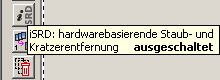
Este botón puede estar en tres estados: apagado, encendido en el modo automático y encendido en el modo manual. La primera imagen (imagen 1) demuestra el botón en el estado del corrector automático de polvo y arañazos desactivado. Se debe de prestar mucha atención al color de la inscripción del botón.

Mediante un solo click sobre este botón se activa el modo automático del corrector de polvo y arañazos. La imagen 2 demuestra el estado respectivo del botón después del click. Se debe considerar la i roja como señal que el modo automático está activado. En el modo automático no hace falta efectuar más configuraciones; SilverFast corrige el polvo y los arañazos de cada imagen automáticamente.

Presionando el botón por segunda vez se cambia al modo manual del corrector de polvo y arañazos. En el modo manual aparecerá debajo del botón iSRD otro botón con la inscripción SRD para efectuar configuraciones especiales respecto al corrector de polvo y arañazos.
El diálogo detallado para las configuraciones manuales está representado en la imagen no.4. Los detalles de este diálogo están descritos detalladamente en el libro técnico SilverFast - el libor oficial.
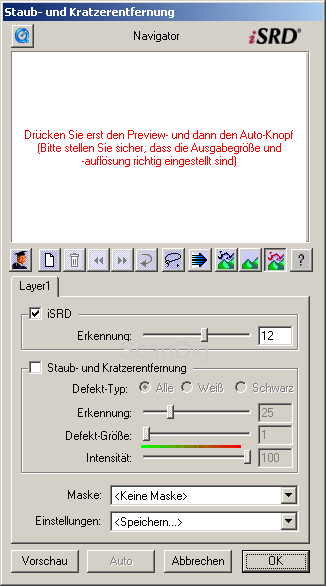
Presionando el botón iSRD nuevamente, se apaga el corrector de polvo y arañazos.
También se puede aplicar el corrector de polvo y arañazos (ICE) en el caso de imágenes en blanco y negro?
El corrector ICE solo funciona en caso de diapositivas de color o negativos de color y no se puede aplicar en caso de imágenes en blanco y negro.
Importante: Si se escanean originales en blanco y negro se debe apagar el corrector ICE. Si no, la calidad de imagen se pierde a tal extremo que los escaneos no servirán, en este contexto lea en nuestra página web Preguntas sobre el Procedimiento de Corrección.
Sólo se alcanza la resolución máxima efectiva aplicando la resolución máxima de 7200 dpi?
También se podría formular la pregunta de la manera siguiente: La configuración de 3600 dpi es suficiente para alcanzar la resolución máxima efectiva en el scan? El trasfondo de esta cuestión es el siguiente: Según el productor, el RPS 7200 aporta una mega-resolución de 7200 dpi. Esto quiere decir el doble de su modelo anterior, el RPS 3600. Pero este valor superlativo - como ya se sospecha - apenas se puede poner en práctica. La verdadera resolución máxima que se puede alcanzar con el RPS 7200 puede ser detectada mediante un test de resolución con la ayuda de un testchart USAF-1951. En nuestro Informe de Prueba hemos medido una resolución efectiva de 3.800 dpi para el RPS 7200 Professional. Para poder responder esta pregunta hemos hecho nuevamente el test de resolución con otro aparato.
El testchart que contiene unas barras de distintos tamaños es escaneado una vez con 7200 dpi y otra vez con 3600 dpi. Entonces, estos dos escaneados son analizados en pantalla en las barritas más pequeñas que aún se pueden distinguir. Cada elemento consiste en tres barras horizontales y tres barras verticales, ya que la resolución horizontal y la resolución vertical pueden ser distintas. Según la tabla de resolución, cada elemento corresponde exactsamente a un valor de resolución. La siguiente tabla representa los elementos detectados con sus valores de resolución correspondientes con una resolución configurada de 7200 dpi y 3600 dpi.
| Resolución configurada |
Elemento |
Resolución Elemento |
Resolución Efectiva |
| 7200 dpi |
6.1 |
3251 dpi |
3450 dpi |
| 6.2 |
3649 dpi |
| 3600 dpi |
5.5 |
2580 dpi |
2738 dpi |
| 5.6 |
2896 dpi |
En el caso de este aparato de prueba hemos obtenido, con la resolución máxima de 7200 dpi configurada, efectivamente solo 3450 dpi. Por lo tanto, se podría pensar que es suficiente configurar el aparato con la mitad de la resolución nominal de 3600 dpi para así conseguir 3450 dpi. Pero nuestro test de resolución demuestra que sólo se obtienen 2738 dpi. Por lo tanto, se debe escanear con la resolución máxima de 7200 dpi para así poder conseguir al menos la resolución efectiva máxima.
Notación: la resolución de un escáner varía de modelo en modelo dentro de un cierto margen. Mientras nuestro primer aparato de prueba aportó una resolución efectiva máima de 3800 dpi, con el segundo aparato de prueba sólo detectamos 3450 dpi.
Qué ventaja aporta escanear con la resolución máxima ajustable de 14400 dpi en SilverFast?
El software para el escaneo de SilverFast ofrece la posibilidad de ajustar un valor de resolución de 14.400 dpi, superando la resolución nominal de 7200 dpi. Esta configuración tiene algún sentido? Otro test de resolución con este alto valor de 14400 dpi tuvo el mismo resultado como con la resolución configurada en SilverFast de 7200 dpi, una resolución efectiva de aproximadamente 3450 dpi (véase Pregunta Anterior).
Conclusión: configurar SilverFast con una resolución de 14400 dpi no aporta ninguna mejora en la resolución efectiva en comparación con un scan de 7200 dpi. La única ventaja que aporta el valor de 14.400 dpi es que se obtiene un archivo de imagen 4 veces más alto, pero que tampoco contiene más información de imagen. Debido a esto, esta ventaja debería ser clasificada más bien como desventaja.
Cuál es la diferencia entre un scan-software y el firmware?
Por firmware también se dice software cercana al hardware. Está incluído en numerosos aparatos electrónicos distintos como por ejemplo también en escáners, incrustado fijamente en un chip programable. El productor de este aparato es responsable de la funcionalidad completa. Si para ello un sistema operativo o ciertos parámetros son necesarios, el productor determinará estos basándose en el firmware. Con esto se evitan las manipulaciones por parte del usuario.
Primeramente, el firmware aporta el control del aparato, las opciones de entrada y de salida, ocasionalmente también unas funciones más extensas para el trabajo con la memoria, el CPU y otros componentes. En el caso de PCs, el firmware se llama por ejemplo "Basic Input Output System", BIOS abreviado. Para la mayoría de los aparatos, de vez en cuando hay actualizaciones del firmware con los cuales se mejoran los errores de las funciones existentes o con los cuales se añaden unas funciones completamente nuevas. En el caso de escáners de película fotográfica, la actuaölización del firmware muchas veces aporta una mejora en la calidad de imagen porque el firmware también contiene unos algoritmos importantes para la elaboración de imagen.
Al contrario del firmware, el Software para el Escaneo es el verdadero programa con el cual el usuario puede escanear sus diapositivas. Este software sirve principalmente para el control del escáner y ofrece numerosas opciones para la configuración. Los software profesionales como SilverFast aportan a parte de eso unos algoritmos para la elaboración de imagen de alta calidad que calculan de los datos crudos del escáner una calidad de imagen del nivel más alto.
Qué ventaja aporta el update del firmware?
Primeramente, el firmware aporta el control del aparato, las opciones de entrada y de salida, ocasionalmente también unas funciones más extensas para el trabajo con la memoria, el CPU y otros componentes. En el caso de PCs, el firmware se llama por ejemplo "Basic Input Output System", BIOS abreviado. Para la mayoría de los aparatos, de vez en cuando hay actualizaciones del firmware con los cuales se mejoran los errores de las funciones existentes o con los cuales se añaden unas funciones completamente nuevas. En el caso de escáners de película fotográfica, la actualización del firmware muchas veces aporta una mejora en la calidad de imagen porque el firmware también contiene unos algoritmos importantes para la elaboración de imagen.
Dónde se obtiene la última versión del firmware?
En la página web de reflecta (www.reflecta.de) se hace un click en el menú "Download" y después en "Software+driver". Allí, bajando la pantalla, se encontrará el penúltimo párrafo Firmware. Allí, el firmware actual para el reflecta DigitDia 4000 está disponible para el download. Para el DigitDia 5000 todavía no existe ningún update del firmware.
Consejo: En las instrucciones para el update del firmware que también se puede bajar allí, está explicado cómo se efectua el update.
Dónde se encuentra la última versión de CyberView?
En la página web de Reflecta (www.reflecta.de), bajo el menú "Download" y el submenú "Software+Driver" se puede bajar la última versión de CyberView.
Dónde se encuentra la última versión del software de SilverFast?
Para actualizar su software de SilverFast, vaya directamente a la zona para el download de la página web de SilverFast (http://www.silverfast.de/show/downloads-start/de.html), para poder bajar el último update. Los updates para la versión 6.5 son gratuitos. Para llegar directamente a la zona del download de su update necesitará su número de serie de SilverFast y su dirección de email.
Casi cada semana, LaserSoft Imaging aporta unos pequeñods updates para el software de SilverFast en donde pequeños errores de programa son eliminados o pequeñas funciones mejoradas. Este tipo de updates son gratuítos. En la versión 6.5, el volumen de funciones ha sido aumentado considerablemente, por lo cual los updates de la versión 6.x a la versión 6.5 son fijados a un coste. Contáctenos si desea un upgrade hacia la versión actual. Nosotros le consiguimos cualquier upgrade de forma rápida y a un buen precio.
Cómo se realiza una actualización del firmware?
1. Usted ya ha bajado el update del firmware para su escáner y guardado en una carpeta de su PC, por ejemplo bajo C:\Firmware DigitDia.
2. Después de que haya conectado el escáner a su PC, abra CyberView X.
3. . En la barrita de opciones, seleccione Ayuda.
4. Haga un click en el menú pulldown y seleccione Actualizar Firmware.
5. La ventanilla siguiente requiere el sitio en donde se encuentra el update del firmware. Seleccione en la fila "buscar en:" su carpeta, por ejemplo C:\Firmware DigitDia y después marque su archivo del update.
6. Haciendo un click sobre Abrir. el firmware se actualizará automáticamente. Mientras tanto, aparecerá una pequeña barrita ejecutándose que indica en avance de la actualización.
7. Después de haber efectuado la actualización exitosamente, será informado de ello en otra ventanilla. Confirme este mensaje con OK.
8. Para que el programa para el escaneo cargue el update debe finalizar CycerView X y reiniciarlo. Para ello, seleccione Scan Scan en el menú y selleccione Finalizar
10. Confirme el siguiente mensaje: "Desea guadar las confoguraciones actuales como estándar?" con Sí.
11. Después, primero reinicie el escáner y después CyberView X.
12. En la página web de reflecta (www.reflecta.de) encontrará las instrucciones para el download del firmware con las imágenes correspondientes seleccionando "Download", después "Software+Driver", o también haciendo un click sobre "Download" e "Instrucciones y Catálagos".
Aparecen rayas en la imagen. Qué se puede hacer?
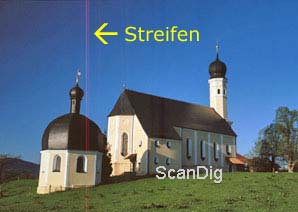
Si después del escaneo para la previsión y el procedimiento del escaneo se ven unas rayas en la imagen, lo más probable es que el hardware del sensor tiene un defecto.
Mientras el sensor CCD de una cámara digital consiste en un matrix de por ejemplo 3000 x 2000 elementos CCD y la suspensión de un solo elemento resulta en un solo punto negro o de color sobre la imagen, el sensor CCD de un escáner de película fotográfica consiste por ejemplo en 5000 elementos. Como una imagen siempre es escaneada con el mismo sensor CCD línea por línea, la suspensión de un elemento CCD se repercute en cada línea de forma que resulta en una raya vertical sobre la imagen.
En este caso es recomendable enviar el aparato defectuoso a Reflecta, o bien mediante el vendedor, o bien directamente. Por favor incluya en el paquete su factura de la compra del aparato y un formulario para el análisis de fallo rellenado por usted. Este formulario para el análisis de fallo en escáners de diapositivas se puede bajar de la página web de Reflecta (www.reflecta.de) bajo el menú SOPORTE.
Mi RPS 10M tiene un defecto. Y ahora?
El aparato debe ser enviado a reflecta para la reparación. Envíe el aparato o bien mediante el vendedor o bien - para así ahorrar tiempo - directamente a reflecta. Encontrará la dirección de reflecta en la página web de esta (www.reflecta.de) bajo el clasificado "Contacto". Por favor incluya en el envío la factura de la compra del aparato y también el formulario del análisis del fallo rellenado. Este formulario para el análisis de fallo de los escáners de diapositivas se puede descargar de la página web de reflecta (www.reflecta.de) bajo el clasificado SOPORTE.
Existe una tarjeta de garantía para el Reflecta RPS 10M?
El RPS 7200 Professional se suministra sin tarjeta d egarantía. Una tarjeta de garantía especial como es por ejemplo el caso de los escáners de película fotográfica de Nikon, no existe en el caso del reflecta. Para reclamar los derechos de garantía, la factura de compra del aparato es suficiente.
Volver al index FAQ
|